Регулировка скорости вращения вентилятора на ноутбуке
Вентилятор или кулер (как его ещё называют) предназначен для охлаждения деталей компьютера, которые нагреваются в процессе работы. Однако случается так, что перегрева деталей не наблюдается, а кулер работает чересчур активно, вызывая слишком много шума. Бывает и противоположная ситуация: когда ПК греется, а вентилятор совершенно не хочет работать. В этой статье разберёмся, как увеличить или, наоборот, уменьшить скорость вращения кулера на ноутбуке.
Увеличить или уменьшить скорость вентилятора можно программным способом
Сама скорость вращения вентилятора определяется материнской платой исходя из настроек, находящихся в BIOS. Так уж получается, что не всегда эти настройки являются оптимальными, а это, в свою очередь, приводит к тому, что ноутбук либо шумит так, будто пытается взлететь, либо накаляется так, что обжечься можно. Решить эту проблему можно непосредственно в BIOS или при помощи сторонних программ. Рассмотрим все способы.
Настройка через BIOS может показаться не очень удобной, поскольку этот способ не всегда срабатывает так хорошо, как хотелось бы. А если нужно настроить всё вручную, на ходу и быстро, то здесь BIOS вообще не помощник. Если у вас не ноутбук, а стационарный компьютер, то кулер может быть не подключён к материнской плате, что делает настройку через BIOS вовсе невозможной.
Самый удобный вариант — использовать специальное программное обеспечение для регулировки скорости вращения вентилятора. Подобных программных продуктов хватает, даже есть из чего выбрать.
Простая, хорошая, а главное, бесплатная программа Speedfan отлично решает поставленную задачу, в статье детальнее разберём именно эту утилиту из-за её удобства и популярности. Её интерфейс достаточно прост для понимания, а потому даже отсутствие русификации вряд ли создаст какие-либо сложности при работе с ней.
Установка Speedfan стандартная, останавливаться на ней не будем. Сразу после инсталляции, утилита соберёт всю необходимую информацию об установленных на компьютере вентиляторах и покажет её вам в виде списка.
Красным выделены области, на которые следует обратить внимание. В верхнем блоке указана скорость вращения каждого кулера в RPM (оборотах в минуту), а в нижнем — их параметры, которые можно регулировать. Что же касается верхнего блока, то CPU Usage показывает уровень загруженности процессора (отдельная шкала для каждого ядра). Если поставить галочку на Automatic fan speed, скорость вращения будет установлена автоматически. Использовать эту функцию не рекомендуется, ввиду её неэффективности. В конце концов, программа устанавливалась не для автоматической, а именно для ручной настройки. Окно также может иметь вид:
Если вентилятор подключён не к материнской плате, а к блоку питания, то значения не будут отображаться. В этом нет вашей вины, так было сделано по умолчанию. Если же вы хотите, чтобы параметры отображались и все кулеры определялись, вам придётся переподключить их к материнской плате.
Если же вы хотите, чтобы параметры отображались и все кулеры определялись, вам придётся переподключить их к материнской плате.
Регулировать скорость вращения каждого вентилятора вы можете в блоке с параметрами Speed. Просто устанавливайте стрелочками значения в процентах. Крайне не рекомендуется выключать какие-либо кулеры, поскольку это может привести к перегреву и поломке ноутбука.
В том случае, если вам неизвестно, какой именно кулер работает некорректно, нужно изменять значение скорости (Speed) для каждого, пока не заметите разницу на слух. Обратите внимание, что установленное вами значение в процентах будет постоянным, то есть не будет изменяться в зависимости от уровня загруженности.
Отдельная история — вентилятор видеокарты. Именно эта деталь ноутбука зачастую нагревается сильнее всего, а значит, правильная работа кулера здесь особенно важна. Для настройки вентилятора на видеокарте хорошо подойдёт программа MSI Afterburner. Она работает со всеми видеокартами, что делает её очень удобной. В этой утилите по умолчанию включена автоматическая настройка скорости. Эту функцию следует отключить.
В этой утилите по умолчанию включена автоматическая настройка скорости. Эту функцию следует отключить.
С помощью ползунка установите необходимое значение скорости. На графике рядом будут отображаться все изменения в работе. Благодаря этому, вам будет удобно подобрать оптимальные настройки.
В утилите MSI Afterburner имеется возможность указать скорости вращения для определённых температур. Чтобы установить эти значения, нажмите кнопку внизу Settings, перейдите в раздел «Кулер». Здесь нужно поставить галочку «Включить программный пользовательский авторежим», после чего вы можете перемещать точки на зелёной лини, устанавливая необходимые скорости для соответствующих температур.
Пошагово следуя этим советам, вы без труда сможете регулировать работу вентиляторов в компьютере. Главное, соблюдайте осторожность при настройке, чтобы не вывести из строя какие-либо комплектующие вашего ПК. Читайте, пробуйте, пишите в комментариях, насколько вам помогла статья, а также о возможных трудностях при настройке.
Создана революционная система охлаждения для сверхтонких ноутбуков. О шумных вентиляторах можно забыть
Техника
|
Поделиться
Перспективная система охлаждения для мобильных чипов
Компания Frore Systems разработала новую активную систему охлаждения чипов под названием AirJet, предназначенную для ноутбуков, планшетов и портативных игровых приставок.
Как отмечает Tom’s Hardware, компания уже заключила партнерские соглашения с крупными поставщиками чипов, такими как Intel и Qualcomm. Поэтому в будущем можно ожидать появления на рынке устройств, оснащенных чипами архитектур ARM и x86 с охлаждением AirJet.
«Будущее производительности и дизайна ноутбуков зависит от достижений в области теплотехники, – заявил Джош Ньюман (Josh Newman), вице-президент и генеральный менеджер по мобильным инновациям в Intel. – Мы тесно сотрудничали с Frore Systems, чтобы интегрировать AirJet в платформу Intel Evo. Мы рады представить эту передовую технологию в открытой экосистеме ПК».
Принцип работы AirJet
Сколько будет стоить AirJet в Frore Systems не раскрывают. Первые устройства на базе новой системы охлаждения, как ожидается, появятся на рынке в I квартале 2023 г. В компании не называют конкретных вендоров, которые будут выпускать ноутбуки с использованием AirJet, однако отмечают, что все они относятся к числу легко узнаваемых брендов.
Принцип работы AirJet
Кулер AirJet представляет собой небольшую пластину с несколькими отверстиями в верхней части, выполненную из гибких полимерных материалов, которая размещается на поверхности чипа, требующего охлаждения.
Внутри пластины размещены несколько слоев материала с пьезоэлектрическими свойствами (способны генерировать электрический заряд при деформации или наоборот – деформироваться под действием заряда) и набор электродов. Мембрана, соединенная с пьезоэлектриком, закрывает входные отверстия с внутренней стороны.
Миниатюрное устройство за счет вибрации мембраны захватывает холодный воздух через четыре прорези, расположенные в верхней его части. Затем он попадает внутрь кулера, нагревается от тепла, выделяемого чипом, после чего, двигаясь параллельно плоскости теплораспределительной крышки чипа, отводится за пределы охлаждающего устройства, опять же под действием высокочастотных колебаний мембраны.
Вибрация мембраны генерирует шум в ультразвуковом диапазоне, который совершенно не воспринимается человеческим ухом. Эта особенность выгодно отличает новинку от традиционных активных систем охлаждения на базе вентиляторов, которые, особенно на высоких оборотах, создают достаточно много шума.
Эта особенность выгодно отличает новинку от традиционных активных систем охлаждения на базе вентиляторов, которые, особенно на высоких оборотах, создают достаточно много шума.
Судя по словам Сешу Мадхавапедди (Seshu Madhavapeddy), основателя и главы Frore Systems, AirJet, для большей эффективности охлаждения несколько AirJet можно располагать вертикально – друг на друге.
Кроме того, он утверждает, что разработка его компании применима в устройствах, защищенных от проникновения пыли. AirJet, в отличие вентилятора, якобы обладает достаточной мощностью, чтобы всасывать воздух через специальные фильтры, используемые в гаджетах с защитой по стандарту IP68. Воздух попадает внутрь кулера под давлением примерно в 10 раз более высоким в сравнении с тем, что обеспечивает средний вентилятор – 1750 Па против 140 Па.
Характеристики системы охлаждения
В настоящее время продуктовый ассортимент систем охлаждения Frore Systems насчитывает две модели: AirJet Mini – для планшетов и простых ноутбуков и AirJet Pro – для производительных лаптопов. Они отличаются компактными размерами: 27,5х41,5х2,8 мм и 31,5х71,5х2,88 мм соответственно. Обе модели тоньше любых существующих кулеров с вентилятором. Масса AirJet Mini составляет 11 грамм, AirJet Pro – 22 грамма.
Они отличаются компактными размерами: 27,5х41,5х2,8 мм и 31,5х71,5х2,88 мм соответственно. Обе модели тоньше любых существующих кулеров с вентилятором. Масса AirJet Mini составляет 11 грамм, AirJet Pro – 22 грамма.
5 команд на 1 продукт: как X5 выстроила рабочие процессы от визуализации и прозрачных взаимосвязей до работы с блокерами, WIP-лимитов и аналитики
Бизнес-коммуникации
Младшая модель обеспечивает мощность рассеивания тепла на уровне 5,25 Вт при максимальной потребляемой мощности в 1 Вт. Старшая модель чуть более «прожорливая» – 1,75 Вт, но и более эффективная – 10,5 Вт.
Первое поколение AirJet нацелено на использование в ультратонких портативных компьютерах, которые благодаря новинке станут еще тоньше. Для установки в игровые модели, которые имеют «горячую» дискретную видеокарту, они, по словам Мадхавапедди, не годятся.
Во Frore Systems утверждают, что четырех AirJet Mini будет достаточно для обеспечения охлаждения 13-дюймового ноутбука на ARM-процессоре, а три AirJet Pro справятся с более мощной 15-дюймовой моделью.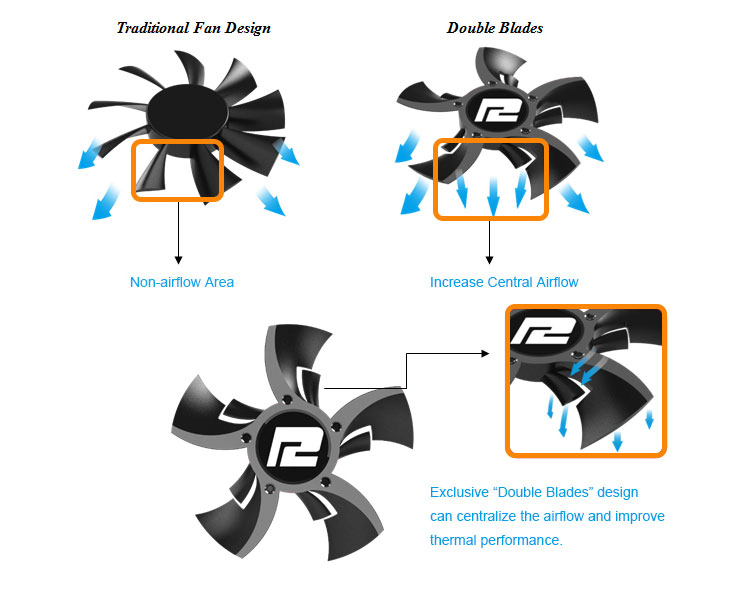
Несколько фактов о Frore Systems
Стартап Frore Systems занимается разработкой AirJet в течение последних четырех лет. Компании удалось привлечь $100 млн инвестиций от Qualcomm Ventures, Mayfield, Addition и Clear Ventures.
Как отмечает TechChrunch, технология охлаждения электронных устройств при помощи так называемых пульсирующих тепловых трубок (Pulsating heat pipes) придумана не Frore Systems. С 1990 г. опубликовано несколько научных статей, в которых описывается ее применение, в частности, для охлаждения высокопроизводительных серверов и сверхтонких мобильных устройств. Однако, по заявлению Мадхавапедди, в отличие от большинства разработок прошлого на сегодняшний день технологии Frore Systems готовы к выводу на рынок.
- Как выполнять указ президента №250 «О дополнительных мерах информационной безопасности»
Дмитрий Степанов
Радиатор
— Как называются решетки (для потока воздуха) в охлаждающем вентиляторе ноутбука? А что такое теплоотвод?
спросил
Изменено 9 лет, 2 месяца назад
Просмотрено 6к раз
Охлаждающий вентилятор моего ноутбука практически идентичен этому:
(Изображение предоставлено)
Как подробно описано в вопросе, я хотел бы знать, как называются решетки на боковой стороне вентилятора, которые обеспечивают выход горячего воздуха из ноутбука. Это называется вентилятор или как-то так (в целом)?
Это называется вентилятор или как-то так (в целом)?
А что такое радиатор?
- ноутбук
- радиатор
- вентилятор
Медный квадрат является основанием радиатора. Медная трубка — это тепловая трубка . Черные металлические листы ребра . Все это, включая вентилятор, является радиатором.
1
Все устройство представляет собой вентилятор радиатора.
Вентилятор, очевидно, находится в центре.
Решетки представляют собой ребра радиатора.
Медный квадрат находится на ЦП над термопастой, которая заполняет зазоры между ЦП и радиатором. Медь также представляет собой тепловую трубку , которая отводит тепло к радиатору, который затем имеет вентилятор и ребра, помогающие рассеивать тепло и выводить его из корпуса ноутбука.
3
Я бы предложил теплоотвод только для квадратной медной части, потому что функция ремешка — отводить тепло к вентилятору, а не просто поглощать тепло. Решетку я бы назвал «ребрами» (любое из ряда стоячих выступов на обычно горячем объекте, например радиаторе, цилиндре двигателя внутреннего сгорания и т. д., предназначенных для максимальной передачи тепла) окружающему воздуху, подвергая большая площадь поверхности» ref или «теплообменные ребра».
Решетку я бы назвал «ребрами» (любое из ряда стоячих выступов на обычно горячем объекте, например радиаторе, цилиндре двигателя внутреннего сгорания и т. д., предназначенных для максимальной передачи тепла) окружающему воздуху, подвергая большая площадь поверхности» ref или «теплообменные ребра».
Зарегистрируйтесь или войдите в систему
Зарегистрируйтесь с помощью Google
Зарегистрироваться через Facebook
Зарегистрируйтесь, используя адрес электронной почты и пароль
Опубликовать как гость
Электронная почта
Требуется, но не отображается
Опубликовать как гость
Электронная почта
Требуется, но не отображается
Нажимая «Опубликовать свой ответ», вы соглашаетесь с нашими условиями обслуживания, политикой конфиденциальности и политикой использования файлов cookie
.
7 типов компьютерных вентиляторов (с иллюстрациями)
Последнее обновление: 21 июля 2022 г.
Добро пожаловать в краткое руководство по различным типам компьютерных вентиляторов. Да, вентиляторы — это простые и понятные гаджеты. Но каковы некоторые из «различных вариаций» или «стандартов», которые есть у компьютерных фанатов? Давайте рассмотрим все это в этом руководстве — читайте дальше!
СОДЕРЖАНИЕ
| Типы вентиляторов | Полезные биты и ссылки | Конец |
ТИПЫ КОМПЬЮТЕРНЫХ ВЕНТИЛЯТОРОВ
1) ВЕНТИЛЯТОР КОРПУСА
Вентиляторы корпуса чаще всего используются в настольных компьютерах. Они имеют квадратную форму и размеры «обычного Джо»:
- 60 мм
- 80 мм
- 120 мм
Измеряются от края до края. Хотя эти размеры являются стандартными, корпусные вентиляторы могут иметь различные формы и конструкции.
Хотя эти размеры являются стандартными, корпусные вентиляторы могут иметь различные формы и конструкции.
- Индикаторы — На приведенном выше рисунке показан корпусной вентилятор без индикаторов. Если вы хотите украсить корпус своего ПК, как причудливый аквариум для дискотек, приобретите тот, у которого есть подсветка.
- Светодиод – Один фиксированный цвет.
- RGB — Переключение между красным, зеленым и синим светом.
- ARGB — адресуемый RGB. Если этот вентилятор установлен на компьютер с поддержкой ARGB, мы можем использовать приложение для управления светом.
- Бесколлекторный, втулка, шарикоподшипник – По сути, сборка вентилятора. Оставлю ссылку ниже, если вы хотите узнать больше.
- Толщина – Стандартны ширина/высота вентилятора, но не толщина/глубина. Будьте осторожны с этим, вы не хотите получить «толстый вентилятор», когда недостаточно места, чтобы втиснуть его.

- Питание — вентиляторы корпуса ПК обычно рассчитаны на 12 В постоянного тока. Но еще раз, будьте осторожны с этим. Некоторые рассчитаны на 5В.
2) ВЕНТИЛЯТОР ЦП
Как следует из названия, «вентилятор ЦП» — это вентилятор, который устанавливается на радиатор ЦП. Но обратите внимание, что не все радиаторы ЦП рассчитаны на стандартные корпусные вентиляторы. Некоторые процессорные вентиляторы фирменные и нестандартные… Если он сломался, то единственный выход — замена всего радиатора и вентилятора.
3) ВЕНТИЛЯТОР ГП
Как следует из названия, это вентиляторы, прикрепленные к видеокарте. На момент написания статьи поклонники графических процессоров очень субъективны. У разных производителей разная конструкция радиатора и вентилятора. Заменить или обновить эти вентиляторы довольно сложно, настолько, что некоторые люди просто привязывают стандартный корпусной вентилятор к видеокарте.
4) РАСШИРИТЕЛЬНЫЙ ВЕНТИЛЯТОР
Эти вентиляторы встречаются не так часто. Но будучи низкопрофильными вентиляторами, которые размещаются в слотах расширения, они хороши для компьютеров, на которых не так много места для установки «полноразмерных» корпусных вентиляторов.
5) ВЕНТИЛЯТОР БЛОКА ПИТАНИЯ
Да, некоторые люди могли заметить, что блок питания также имеет вентилятор. Но это субъективно для разных сборок и конструкций блока питания.
- В дешевых блоках питания может использоваться стандартный корпусной вентилятор для сокращения расходов.
- Но лучшие из них имеют собственный дизайн вентилятора.
- «Бесшумные блоки питания» обычно зависят от радиаторов для пассивного охлаждения, у них нет вентиляторов.
6) ВЕНТИЛЯТОР ДЛЯ НОУТБУКА
Небольшой тонкий вентилятор, который используется в ноутбуках. Но это субъективно — у каждого ноутбука свой дизайн вентилятора, а у некоторых его может и вовсе не быть.

Ваш комментарий будет первым